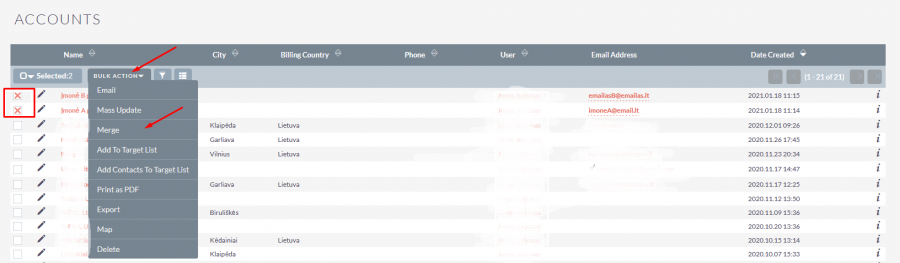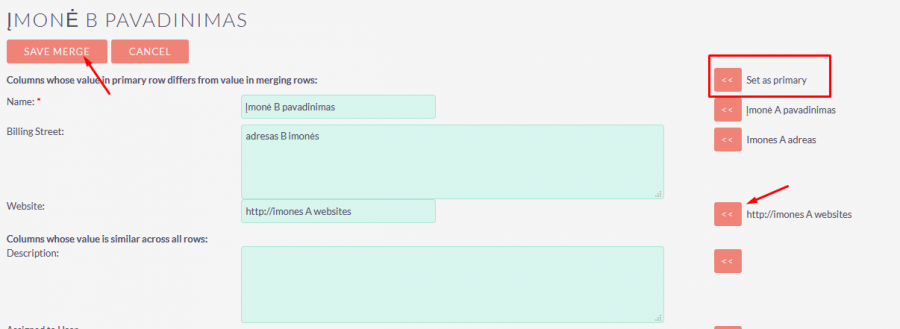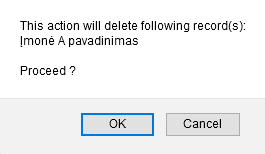Įrašų valdymas: Skirtumas tarp puslapio versijų
(Naujas puslapis: ==== Įrašo sukūrimas ==== ==== Įrašo redagavimas ==== ==== Įrašo trynimas ==== ==== Įrašų Mass Update ==== ==== Įrašų apjungimas ==== ==== Įrašų importas ==== ===...) |
|||
| (nerodoma 5 tarpinės versijos, sukurtos to paties naudotojo) | |||
| 3 eilutė: | 3 eilutė: | ||
==== Įrašo trynimas ==== | ==== Įrašo trynimas ==== | ||
==== Įrašų Mass Update ==== | ==== Įrašų Mass Update ==== | ||
| − | ==== Įrašų apjungimas ==== | + | ==== Įrašų apjungimas [merge] ==== |
| + | |||
| + | Apjungti įrašus galite iš bet kurio modulio sąrašo rodinio '''List View''', jei ši parinktis jums prieinama, arba per išsamų vaizdą '''Detail View''', jei vykdote „Rasti dublikatus“ '''Find Duplicates''' procesą. | ||
| + | |||
| + | [[File:2021 01 18 merge.png|thumb|900px|center|Sudėti pertraukos (breakpoint) taškai]] | ||
| + | |||
| + | Norėdami sujungti įrašus, turite pažymėti įrašus sąrašo rodinyje '''List View''' ir tada išskleidžiamajame meniu (šalia nuorodos ištrinti) pasirinkti parinktį „Sujungti“. | ||
| + | |||
| + | [[File:2021 01 18 merge2.png|thumb|900px|center|Pažymėtų įrašų apjungimas]] | ||
| + | |||
| + | Spustelėjus parinktį „Apjungti“, jums bus pateiktas apjungimo ekranas. Tai parodys pagrindinį įrašą ir dublikatus, kuriuos norite sujungti su tuo pagrindiniu įrašu. | ||
| + | |||
| + | [[File:Screenshot_3.png|thumb|900px|center|Pažymėtų įrašų apjungimas]] | ||
| + | |||
| + | Pirmiausiai pasirinkite kuris įrašas yra pagrindinis, naudodami mygtuką „Nustatyti kaip pagrindinį“ '''set as primary''', esantį apjungimo lango dešinėje. Duomenis iš pasikartojančių įrašų į pagrindinį galite perkelti naudodami mygtukus '''<<'''. | ||
| + | Šiame pavyzdyje mes pasirinkome įmonės B įrašus kaip pagrindinius ir perkėlėme įmonės A langelio Puslapio adresas '''Website''' iš įrašo dublikato į pagrindinį įrašą. | ||
| + | |||
| + | Kai sujungimo ekrane atliksite reikiamus pakeitimus, galite spustelėti Išsaugoti apjungimą '''Save Merge''' arba Atšaukti '''Cancel'''. Spustelėjus „Atšaukti“ bus atmesti sujungimo pakeitimai ir grįšite į to modulio sąrašo rodinį. Spustelėjus „Išsaugoti sujungimą“, bus tęsiamas sujungimo procesas ir iššoks pranešimas jog pasikartojantis (dublikatas) įrašas bus ištrintas. | ||
| + | |||
| + | [[File:2021 01 18 merge4.png|thumb|900px|center|Pažymėtų įrašų apjungimas]] | ||
| + | |||
| + | Galite spustelėti „Gerai“ arba „Atšaukti“. Spustelėjus „Atšaukti“ bus atmesti sujungimo pakeitimai ir grįšite į to modulio sąrašo rodinį. Spustelėjus „Gerai“, išsaugosite sujungimą ir nukreipsite į išsamų sujungto įrašo rodinį. | ||
| + | |||
==== Įrašų importas ==== | ==== Įrašų importas ==== | ||
==== Įrašų eksportas ==== | ==== Įrašų eksportas ==== | ||
Dabartinė 13:06, 18 sausio 2021 versija
Įrašo sukūrimas
Įrašo redagavimas
Įrašo trynimas
Įrašų Mass Update
Įrašų apjungimas [merge]
Apjungti įrašus galite iš bet kurio modulio sąrašo rodinio List View, jei ši parinktis jums prieinama, arba per išsamų vaizdą Detail View, jei vykdote „Rasti dublikatus“ Find Duplicates procesą.
Norėdami sujungti įrašus, turite pažymėti įrašus sąrašo rodinyje List View ir tada išskleidžiamajame meniu (šalia nuorodos ištrinti) pasirinkti parinktį „Sujungti“.
Spustelėjus parinktį „Apjungti“, jums bus pateiktas apjungimo ekranas. Tai parodys pagrindinį įrašą ir dublikatus, kuriuos norite sujungti su tuo pagrindiniu įrašu.
Pirmiausiai pasirinkite kuris įrašas yra pagrindinis, naudodami mygtuką „Nustatyti kaip pagrindinį“ set as primary, esantį apjungimo lango dešinėje. Duomenis iš pasikartojančių įrašų į pagrindinį galite perkelti naudodami mygtukus <<. Šiame pavyzdyje mes pasirinkome įmonės B įrašus kaip pagrindinius ir perkėlėme įmonės A langelio Puslapio adresas Website iš įrašo dublikato į pagrindinį įrašą.
Kai sujungimo ekrane atliksite reikiamus pakeitimus, galite spustelėti Išsaugoti apjungimą Save Merge arba Atšaukti Cancel. Spustelėjus „Atšaukti“ bus atmesti sujungimo pakeitimai ir grįšite į to modulio sąrašo rodinį. Spustelėjus „Išsaugoti sujungimą“, bus tęsiamas sujungimo procesas ir iššoks pranešimas jog pasikartojantis (dublikatas) įrašas bus ištrintas.
Galite spustelėti „Gerai“ arba „Atšaukti“. Spustelėjus „Atšaukti“ bus atmesti sujungimo pakeitimai ir grįšite į to modulio sąrašo rodinį. Spustelėjus „Gerai“, išsaugosite sujungimą ir nukreipsite į išsamų sujungto įrašo rodinį.